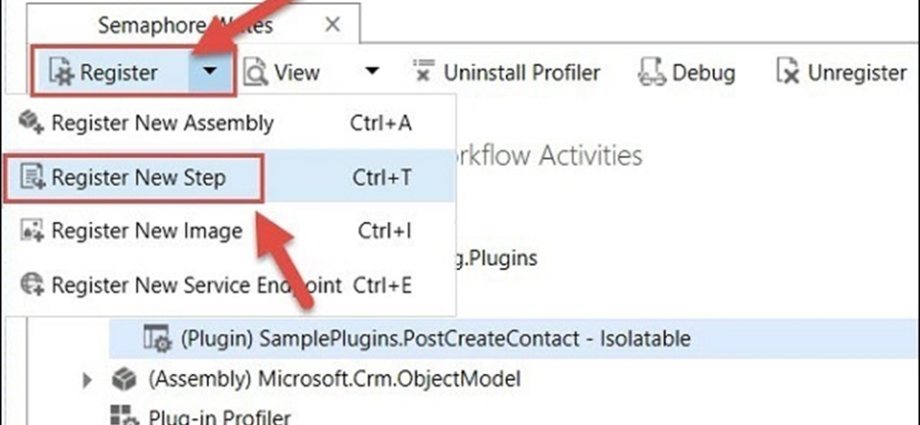Trong chương trước, chúng ta đã tạo plugin mẫu để tạo hoạt động Nhiệm vụ tiếp theo khi bản ghi Người liên hệ được tạo. Trong chương này, chúng ta sẽ xem cách đăng ký plugin này trong CRM bằng Công cụ đăng ký plugin. Bạn có thể tìm thấy công cụ tại vị trí này: SDK/Tools/PluginRegistration/PluginRegistration.exe.
Để thuận tiện, quy trình đăng ký plugin được chia thành ba phần –
- Kết nối với máy chủ
- Đăng ký đại hội
- Đăng ký plugin
Kết nối với máy chủ
Bước 1 – Chạy PluginRegistration.exe từ vị trí được chỉ định trước đó. Nhấp vào nút Tạo kết nối mới.
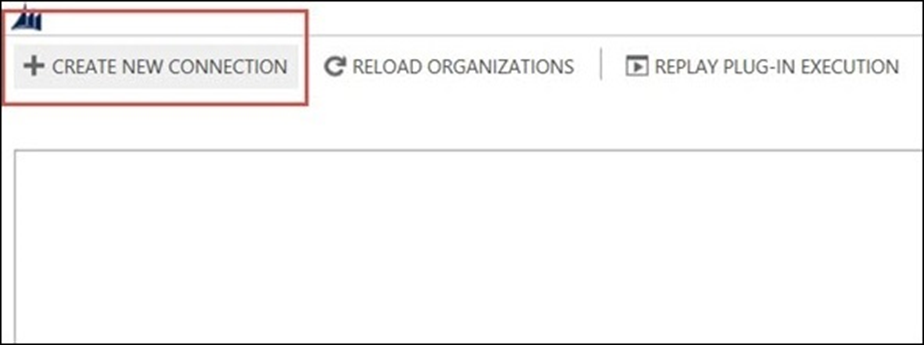
Bước 2 – Trong cửa sổ Đăng nhập, chọn Office 365 vì chúng tôi đang sử dụng phiên bản CRM trực tuyến. Nhập thông tin đăng nhập của bạn và nhấp vào Đăng nhập.

Bước 3 – Công cụ sẽ mở ra và trông giống như ảnh chụp màn hình sau.
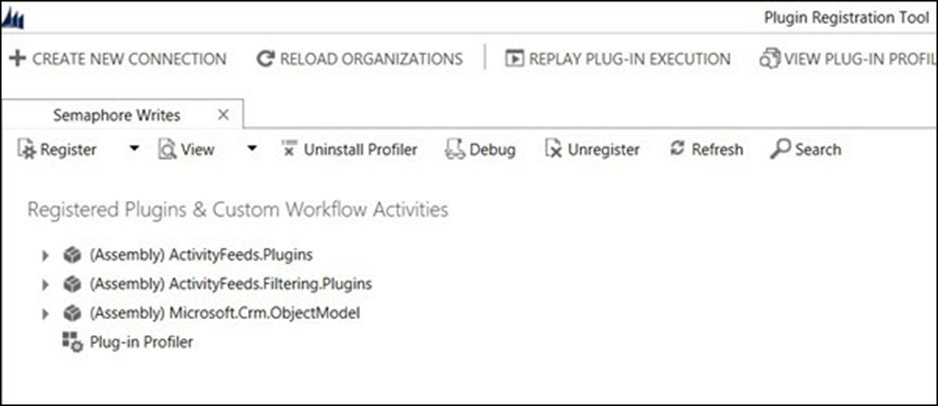
Đăng ký đại hội
Bước 1 – Đi tới Đăng ký → Đăng ký hội mới.
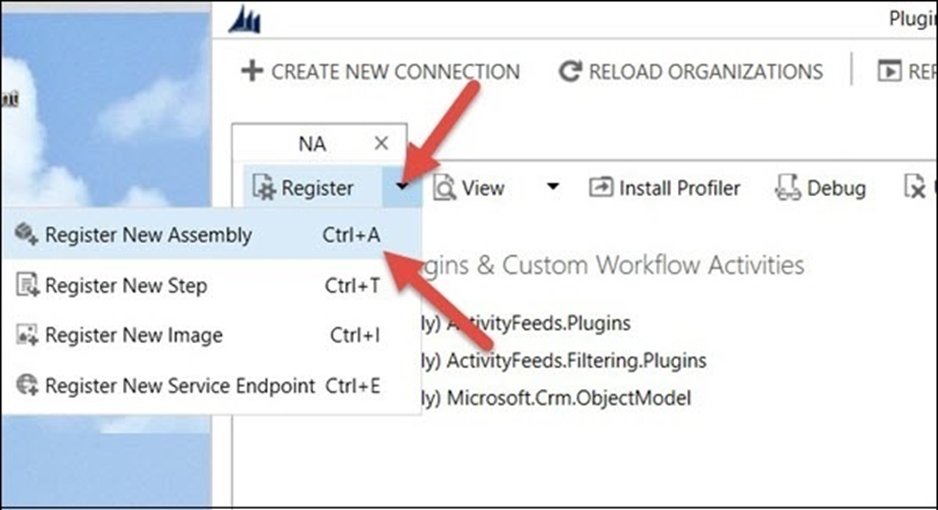
Bước 2 – Thao tác này sẽ mở cửa sổ Đăng ký lắp ráp mới. Nhấp vào biểu tượng Điều hướng và xác định vị trí Plugin DLL mà bạn đã tạo trong chương trước.
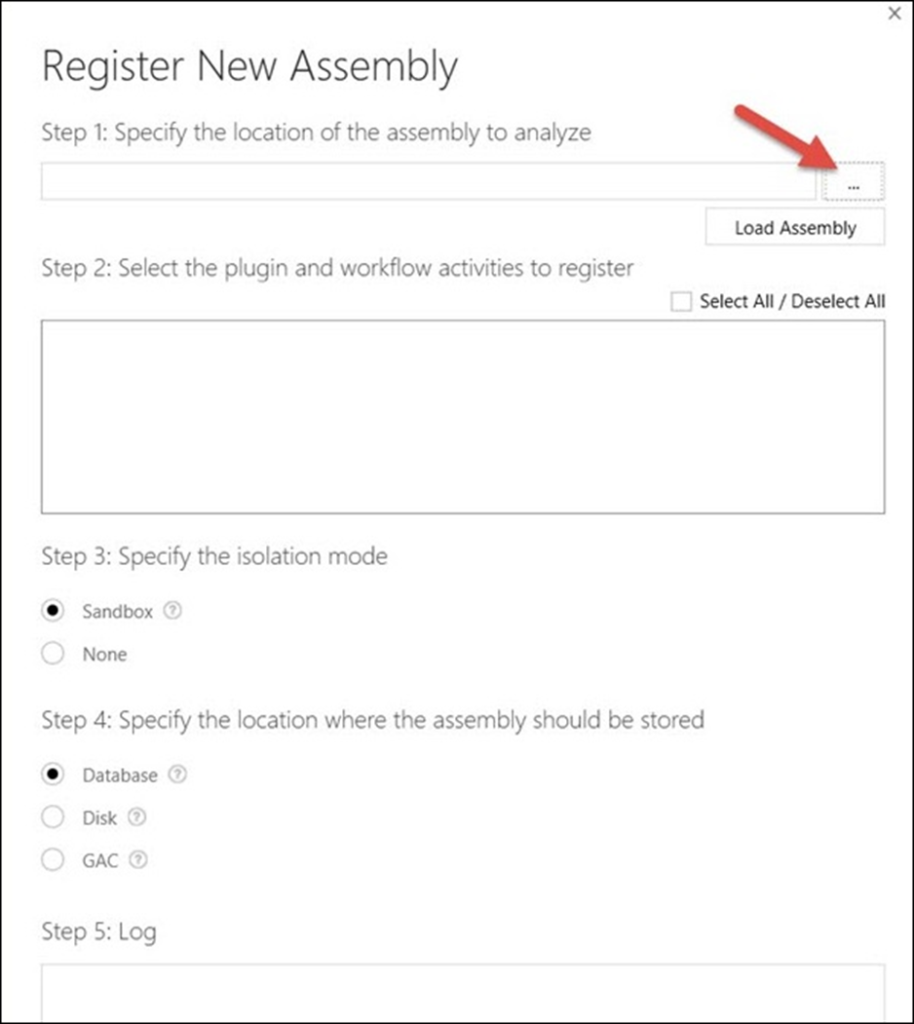
Bước 3 – Sau khi điều hướng DLL, nhấp vào Tải hội. Điều này sẽ điền vào tập hợp SamplePlugins và tất cả các lớp plugin của nó. Bạn có thể thấy lớp plugin PostCreateContact được đánh dấu bên dưới. Nếu tổ hợp plugin của bạn có 3 lớp plugin, nó sẽ hiển thị ba plugin được liệt kê ở đó.
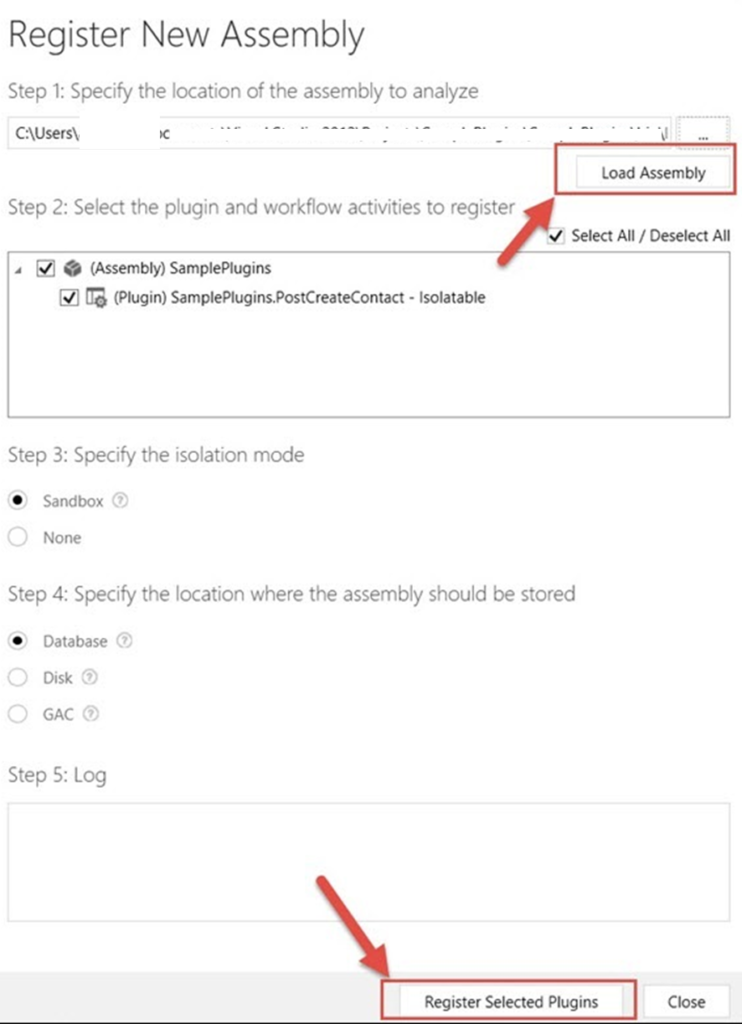
Bước 4 – Chọn Chế độ cách ly là Hộp cát, Vị trí là Cơ sở dữ liệu và nhấp vào Đăng ký các plugin đã chọn. Nó sẽ hiển thị cho bạn một thông báo thành công, nếu đăng ký thành công.
Đăng ký plugin
Bây giờ chúng tôi sẽ đăng ký các bước cụ thể mà các plugin riêng lẻ sẽ được gọi.
Bước 1 – Chọn plugin PostCreateContact.
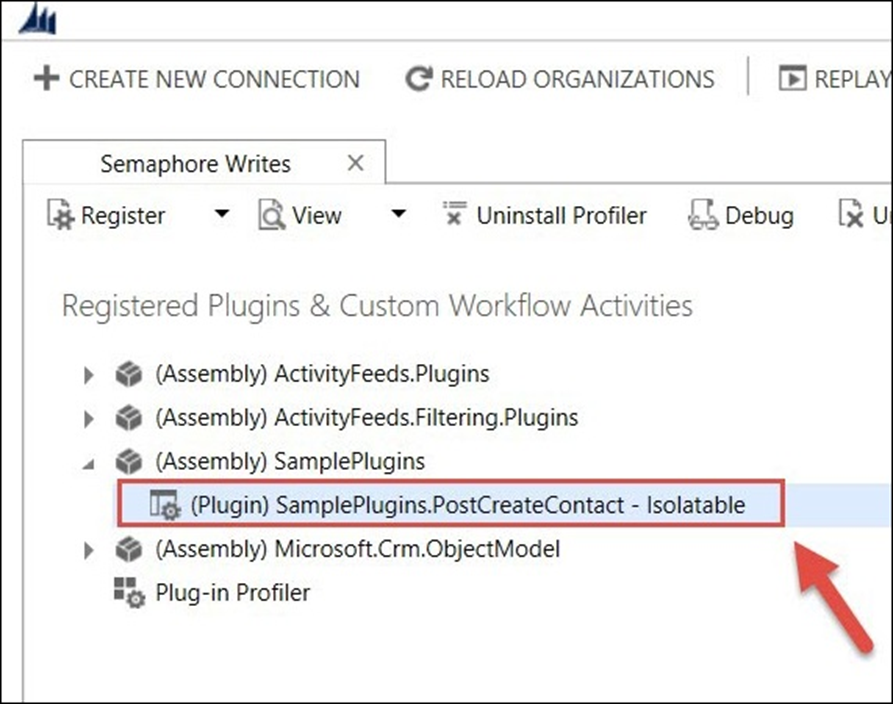
Bước 2 – Nhấp vào Đăng ký → Đăng ký Bước mới.
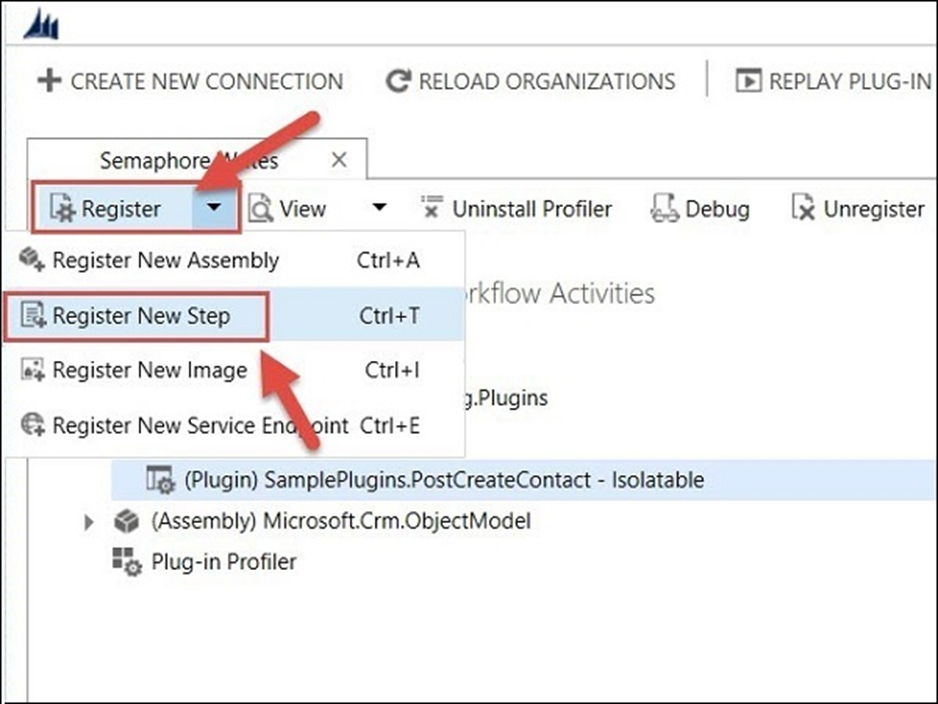
Bước 3 – Chúng tôi sẽ đăng ký plugin này khi tạo thực thể Người liên hệ, ở giai đoạn hậu thao tác và ở chế độ đồng bộ.
Tin nhắn – Tạo
Thực thể chính − Liên hệ
Giai đoạn thực hiện quy trình sự kiện − Hậu vận hành
Chế độ thực thi − Đồng bộ
Giữ nguyên các tùy chọn còn lại theo mặc định và nhấp vào Đăng ký Bước mới.
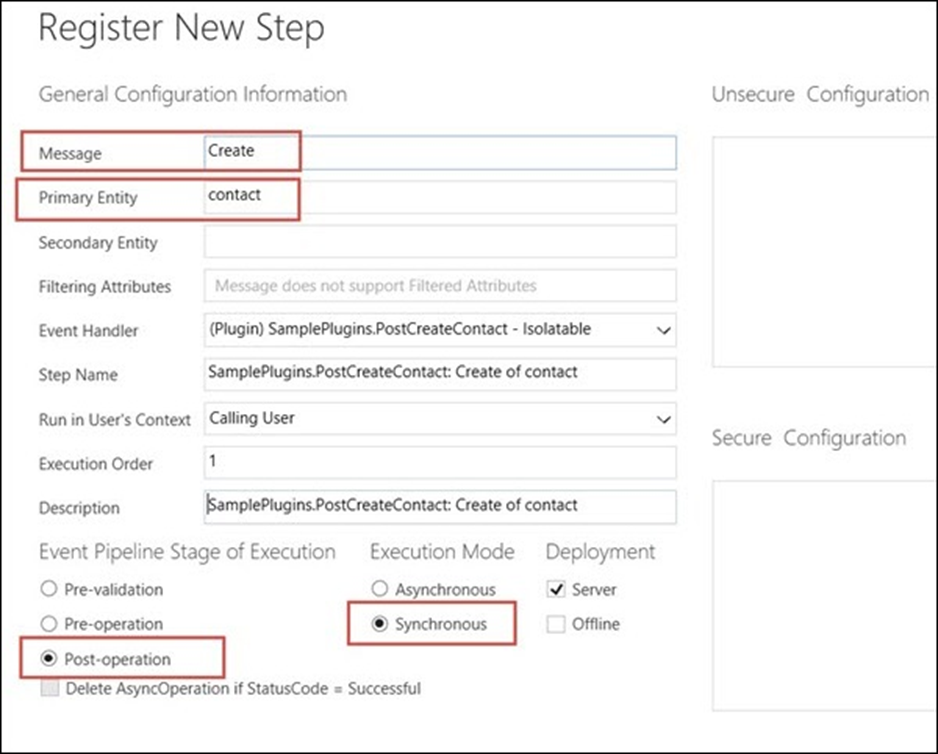
Bạn có thể thấy một bước mới được thêm vào plugin.
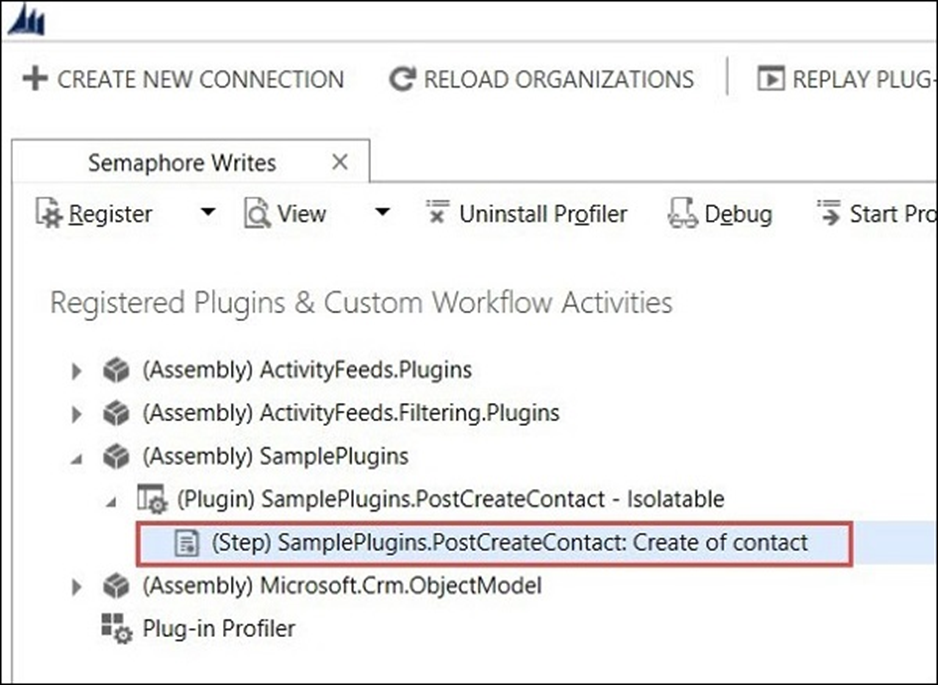
Bây giờ chúng tôi sẽ truy cập CRM và kiểm tra xem plugin của chúng tôi có hoạt động chính xác không. Lưu ý rằng các bước kiểm tra này dành riêng cho plugin ví dụ của chúng tôi.
Kiểm tra plugin
Chuyển đến tab Danh bạ và tạo một bản ghi mới. Sau khi lưu bản ghi, bạn có thể thấy hoạt động mới được tạo và liên kết với bản ghi này.
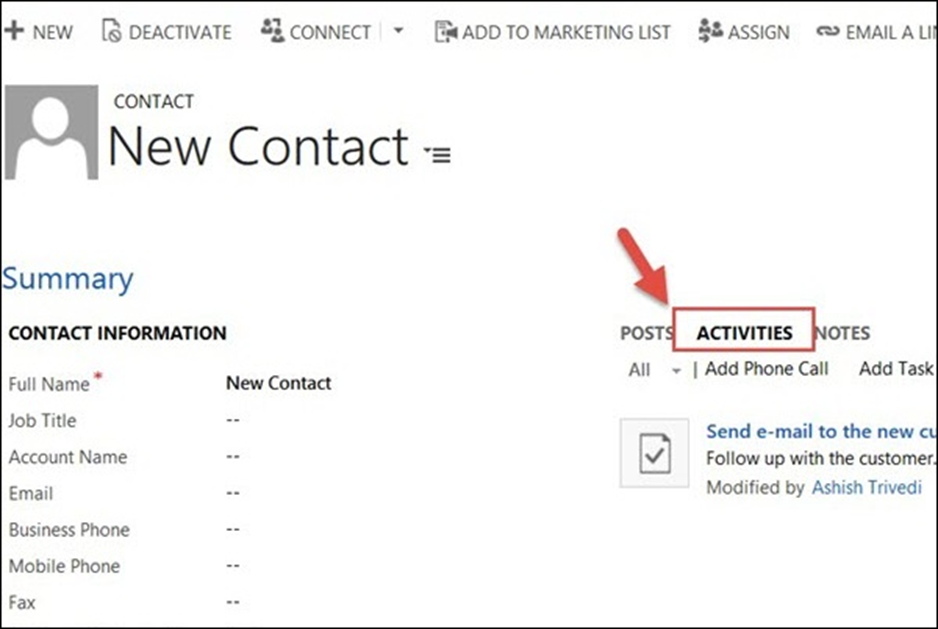
Bạn có thể nhấp vào hoạt động để xem chi tiết mà chúng tôi đã đặt trong mã.
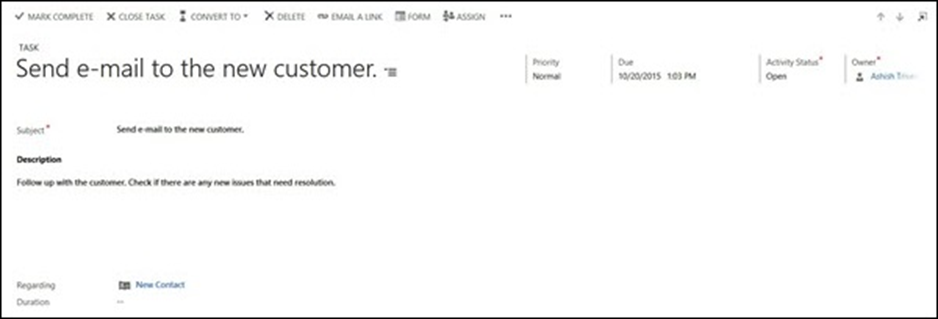
Điều này xác nhận rằng plugin của chúng tôi đã chạy thành công. Tương tự, bạn có thể mở rộng plugin của mình để đạt được các chức năng phức tạp cao.